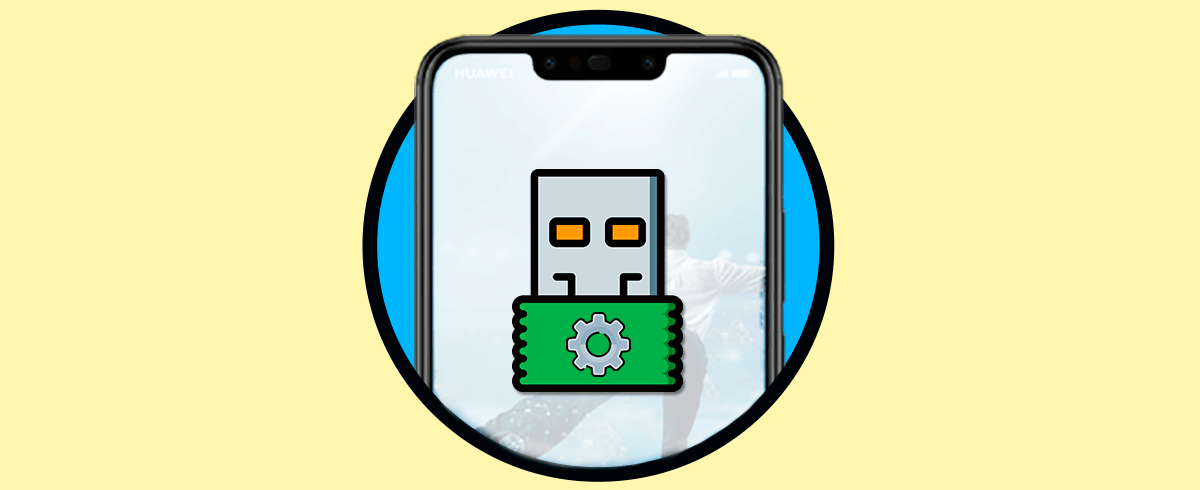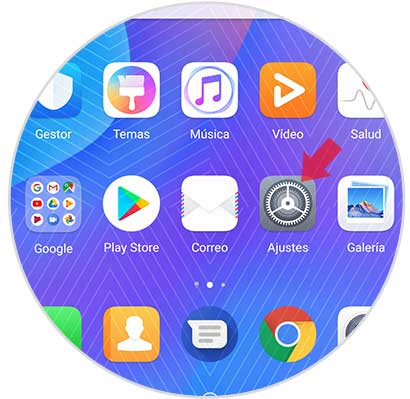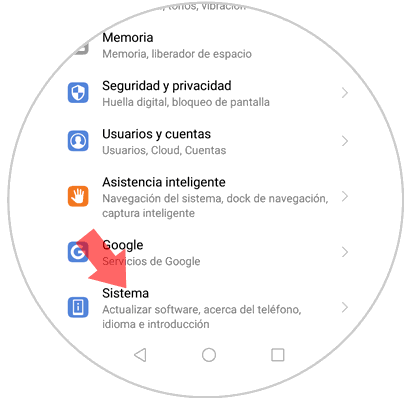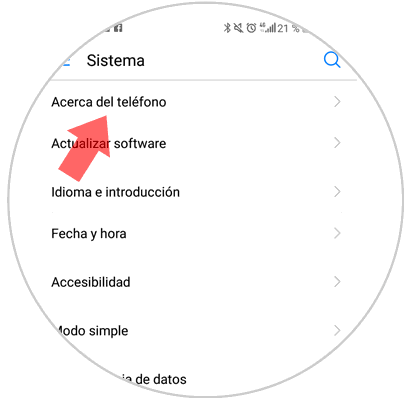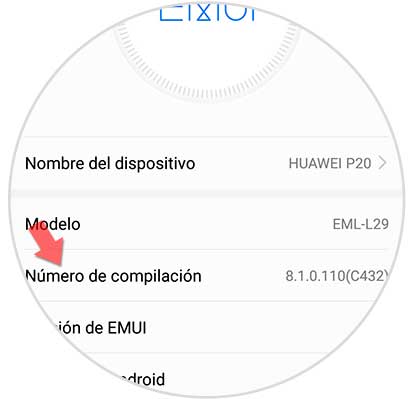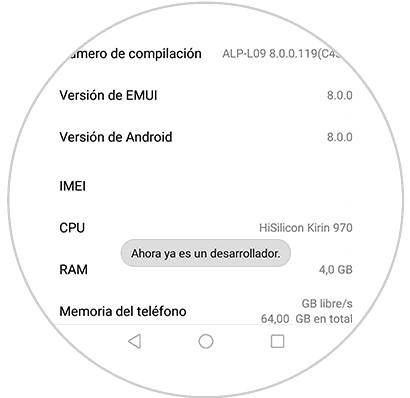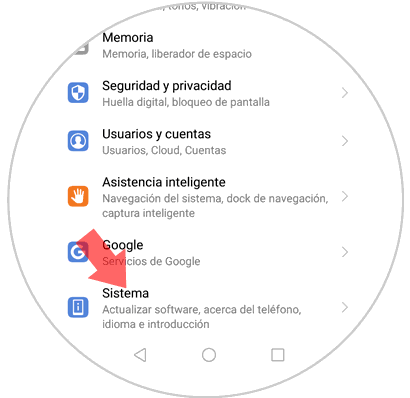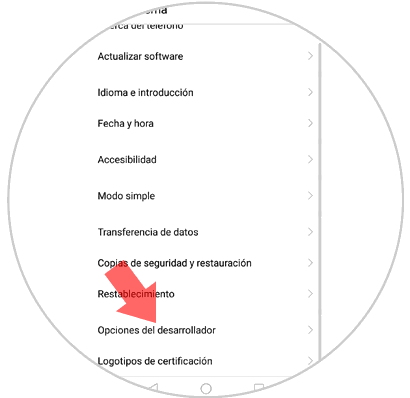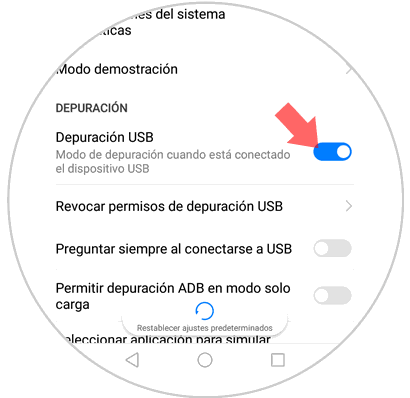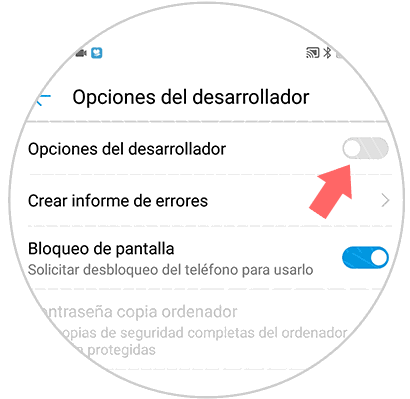Gracias a los teléfonos móviles, tenemos la posibilidad de almacenar diferente información de manera directa y rápida ya que tenemos al alcance de nuestra mano la posibilidad de hacerlo allá donde estemos. Estos dispositivos han pasado de ser útiles únicamente para realizar llamadas o mandar mensajes, para convertirse en un centro de almacenamiento esencial para la mayoría de nosotros.
No cabe duda de que en nuestros terminales guardamos cantidad de fotos y vídeos que hemos realizado con la cámara del teléfono o que nos han enviado por algún medio tipo redes sociales, correo o aplicaciones de mensajería instantánea. Esto puede resultar muy útil, pero es probable que llegue un momento en el que la memoria de nuestro teléfono se llene, y tengamos que comenzar a borrar información. El problema es que la mayoría de las veces no queremos borrar todos estos datos, por lo que nos planteamos cómo traspasar todos estos archivos al ordenador. Generalmente basta con que lo conectemos a través de un cable USB, y activamos la depuración USB en nuestro móvil.
Para ello debemos activar en primer lugar le modo desarrollador y a continuación la depuración USB. A continuación, te explicamos todos los pasos que debes seguir para llevar a cabo este proceso.
1. Cómo activar modo desarrollador y modo depuración USB Huawei P smart + Plus
Lo primero que tenemos que hacer es activar el modo desarrollador en el teléfono. Una vez activado esto, ya tendremos acceso al modo depuración.
En el menú principal pulsa en “Ajustes” representado por un icono de una rueda dentada.
A continuación debes desplazarte hasta la parte inferior para seleccionar la opción de “Sistema”
Se abrirá una nueva pantalla. Debes acceder al apartado situado en la parte superior “Acerca del teléfono”.
En la siguiente pantalla vamos a encontrar la opción de “Número de compilación” . Tenemos que puslar siete veces seguidas sobre ella.
Verás una notificación que te indica que el modo desarrollador ha sido activado. Ahora que ya has activado esto, podrás activar el modo depuración en tu Huawei para poder conectarlo al ordenador y traspasar toda aquella información que te interese.
Lo siguiente que debes hacer es volver al apartado de “Sistema” y pulsar aquí.
Con el modo desarrollador activado, vas a ver una nueva opción llamada “Opciones del desarrollador” en la que debes entrar.
Deslizando la pestaña hacia la derecha, esta sección veremos que podemos activar “Depuración USB” y habremos completado este proceso. Ya podremos conectar nuestro teléfono con el ordenador.
2. Cómo quitar modo desarrollador en Huawei P smart + Plus Android
Si quieres desactivar el modo desarrollador de tu teléfono móvil, debes seguir los pasos siguientes.
Entra en el menú de “Ajustes” y de nuevo en “Sistema”
Lo siguiente que debes hacer es entrar en las “Opciones del desarrollador”
Para desactivar el modo desarrollador, tienes que deslizar la pestaña hacia la izquierda y que quede marcada en gris.
De este modo vas a poder activar o desactivar el modo desarrollador cada vez que lo necesites, así como el modo depuración USB.